Kako raditi pretplate u Excelu?
Pretplata u Excelu opcija je formatiranja u našim podacima gdje možemo učiniti da tekst i brojevi izgledaju manje, a da bismo to učinili potrebno je desnim klikom na ćeliju i na kartici ćelija formatiranja u odjeljku fonta provjeriti opciju indeksa, dolje se pojavljuju pretplate ostatak teksta. Ne postoji prečac za umetanje indeksa u Excel u njegovom tehničkom smislu, to se može postići s nekoliko kombinacija tipki.
Prečac za Subscript u Excelu
Prečac excel indeksa "Ctrl + 1, Alt + B i Enter" koristi se za oblikovanje izraza kao što je "CH4" u vašoj proračunskoj tablici Excel. Potrebna je uporaba pretplata da bi se pretvorio u odgovarajući format "CH 4 ".

Kako se koristi ovaj prečac za Excel Subscript? (3 jednostavna koraka)
Pazite da ne kliknete tipke odjednom, svaku kombinaciju tipki treba pritiskati i puštati redom:
- Korak 1: Odaberite znak ili više koje želite oblikovati.
- Korak 2: Za prikaz dijaloškog okvira Format Cells pritisnite Ctrl + 1.
- Korak 3: Zatim pritisnite Alt + B za odabir opcije Subscripta i pritisnite tipku Enter da biste primijenili oblikovanje i zatvorili dijaloški okvir.
Primjeri
Razumijemo rad Subscripta sa primjerima u nastavku. Indeks je vrlo jednostavan i može se koristiti u Excelovom radnom listu na bilo kojem znaku / broju, a može se koristiti u VBA.
Ovaj Predložak pretplatničkog programa Excel možete preuzeti ovdje - Predložak pretplatničkog programa ExcelPrimjer # 1
Indeks možete primijeniti na sljedeće dvije metode u bilo kojoj ćeliji excel lista.
Metoda 1:
- Korak 1: Dvaput kliknite na ćeliju A2 i odaberite vrijednost "2"
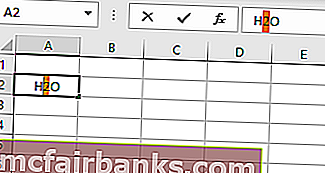
- Korak 2: Zatim kliknite desnom tipkom miša i odaberite Oblikuj ćelije
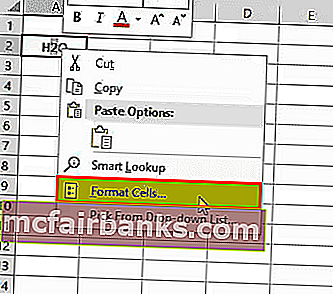
- Korak 3: Pojavljuje se dijaloški okvir Format Cells
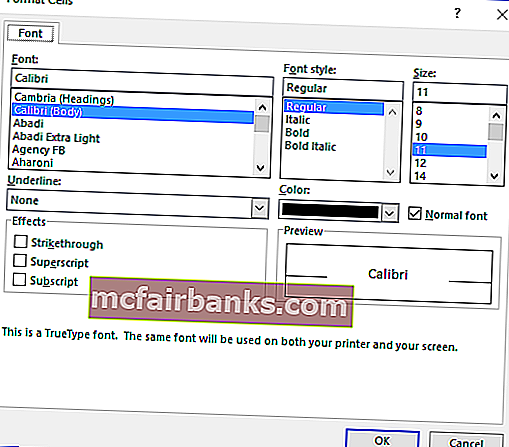
- Korak 4: Na kartici Font, ispod oznake Effect on subscript, zatim kliknite U redu
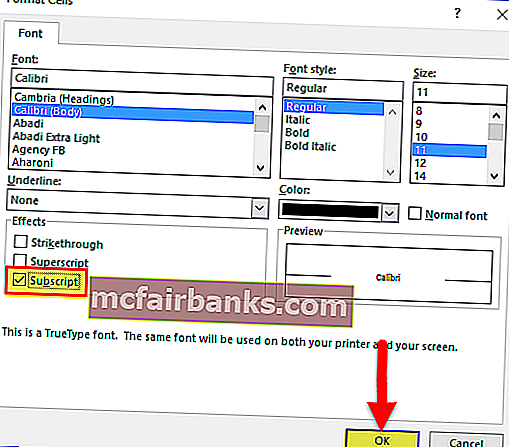
- Korak 5: Nakon toga će se pretvoriti u H2O H 2 O
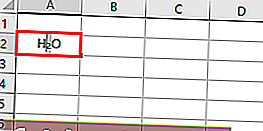
Metoda 2:
Druga metoda je odabir ćelije i rada izravno na traci s formulama.
- 1. korak: Kao i prije, pažljivo odaberite tekst koji želite oblikovati. Zatim upotrijebite Oblikuj ćelije da primijenite indeks kako želite.
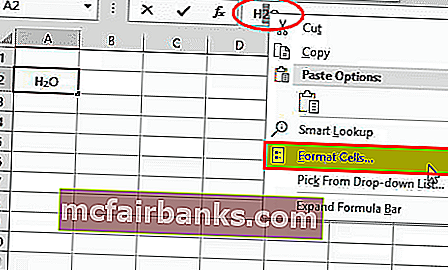
- Korak 2: Možete poništiti ili ukloniti formatiranje indeksa odabirom ćelije, pristupom Oblikuj ćelije i poništite odgovarajući potvrdni okvir.
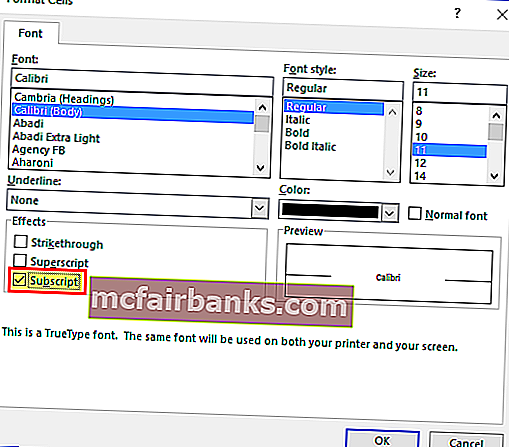
Primjer # 2
U ovom primjeru primjenjujemo indeks na CH4.
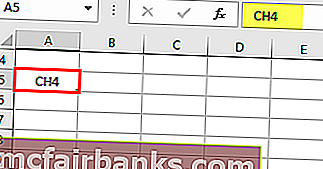
Ovaj put koristimo drugu metodu, samo odaberite "4" na traci s formulama, zatim kliknite desnu tipku miša, a zatim kliknite na Oblikuj stanice
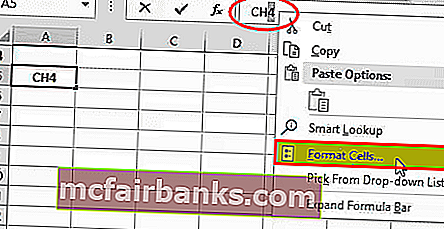
(Pojavit će se dijaloški okvir Format Cells), a zatim potvrdni znak na Subscriptu to je to.

Sada izlaz će biti CH 4.
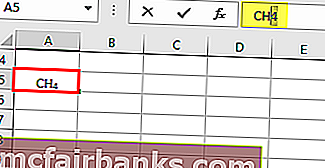
Primjer # 3
Indeks se također koristi za razlikovanje različitih vrsta subatomskih čestica. Tako se neutroni elektrona, miona i tau označavaju ν e, ν μ i ν τ.
Pretvorimo ve, Vu i vτ u νe, νμ i ντ u excelu.
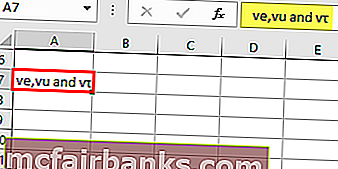
- Otvorite dijaloški okvir Format Cells pritiskom na Ctrl + 1 ili desnom tipkom miša kliknite odabir i odaberite Format Cells.
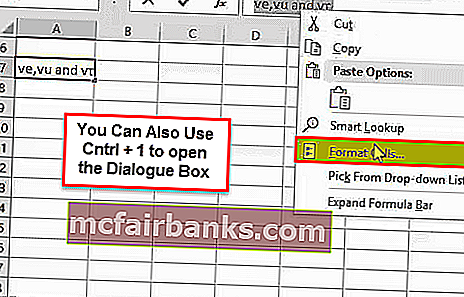
- U dijaloškom okviru Format Cells, idite na karticu Font i odaberite Subscript pod Effects.
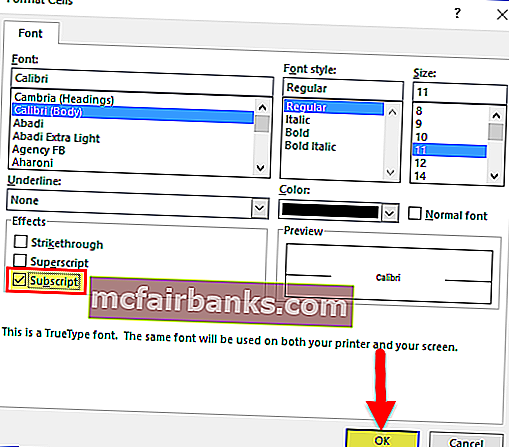
- Kliknite U redu da biste spremili promjenu i zatvorili dijaloški okvir
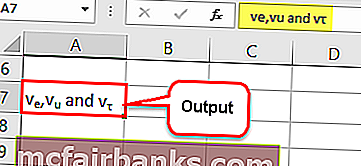
Primjer # 4
Također možete pretvoriti cijeli tekst ćelije u indeks.
Samo odaberite ćeliju i pritisnite ctrl + 1, a zatim odaberite indeks u odjeljku Efekti.
Kako koristiti tipkovni prečac za pretvaranje odabranog teksta ćelije u indeks odjednom.
- Pritisnite Ctrl + Shift + F da biste otvorili ćeliju za formatiranje
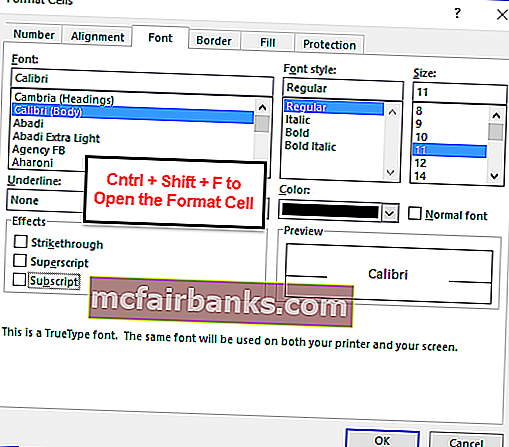
- Pritisnite ALT + B , automatski će se odabrati opcija indeksa ispod Efekti i pritisnuti Enter, a zatim će se tekst za odabranu ćeliju automatski pretvoriti u indeks.
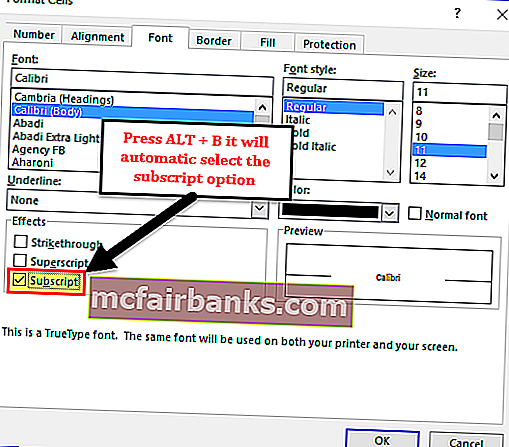
ovo će rezultirati
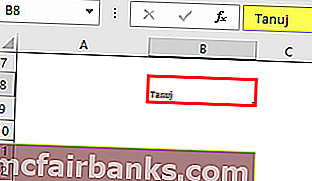
Pretplata pomoću VBA koda
Pretpostavimo da imamo tekst u Sheet1 i u D2 ćeliji, a zatim primijenimo indeks pomoću dolje navedenog VBA koda.
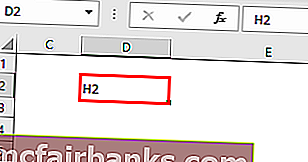
- Korak 1: Idite na karticu Developer i odaberite Visual Basic Option

- Korak 2: Stvorite funkciju s bilo kojim imenom i primijenite donji kod, a zatim pokrenite ovu makronaredbu da biste pretvorili vrijednost D2 ćelije u indeks.
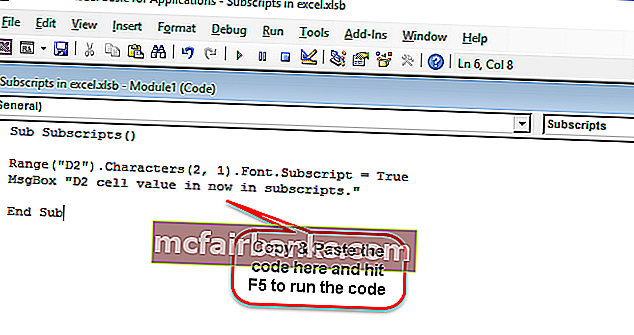
Pretplate ()
Raspon ("D2"). Znakovi (2, 1) .Font.Subscript = True
MsgBox "Vrijednost D2 ćelije sada u indeksima."
Kraj pod
Rezultat će biti:
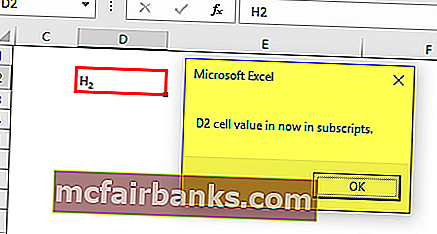
Stvari koje treba zapamtiti
- Dodavanje pretplata u Excel obično je jednostavno postavljanje fonta, ali možete naići na ograničenja prilikom dodavanja pretplata u ćelije koje sadrže brojeve ili excel formule. To ograničenje možete zaobići pretvaranjem podataka u tekst prije dodavanja pretplata.